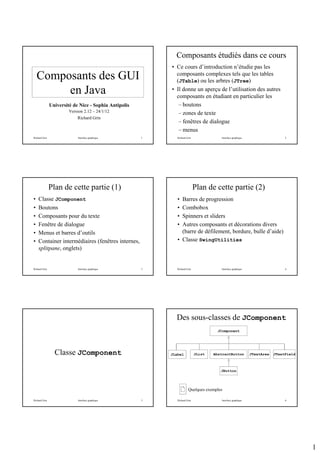
Composants base
- 1. 1 Richard Grin Interface graphique 1 Composants des GUI en Java Université de Nice - Sophia Antipolis Version 2.12 – 24/1/12 Richard Grin Richard Grin Interface graphique 2 Composants étudiés dans ce cours • Ce cours d’introduction n’étudie pas les composants complexes tels que les tables (JTable) ou les arbres (JTree) • Il donne un aperçu de l’utilisation des autres composants en étudiant en particulier les – boutons – zones de texte – fenêtres de dialogue – menus Richard Grin Interface graphique 3 Plan de cette partie (1) • Classe JComponent • Boutons • Composants pour du texte • Fenêtre de dialogue • Menus et barres d’outils • Container intermédiaires (fenêtres internes, splitpane, onglets) Richard Grin Interface graphique 4 Plan de cette partie (2) • Barres de progression • Combobox • Spinners et sliders • Autres composants et décorations divers (barre de défilement, bordure, bulle d’aide) • Classe SwingUtilities Richard Grin Interface graphique 5 Classe JComponent Richard Grin Interface graphique 6 Des sous-classes de JComponent JComponent JLabel Quelques exemples JList AbstractButton JTextArea JButton JTextField
- 2. 2 Richard Grin Interface graphique 7 Classe JComponent • La classe JComponent dérive des classes (AWT) Component et Container et elle ajoute elle-même de nombreuses méthodes • Elle offre donc de très nombreuses fonctionnalités qui sont héritées par tous les composants graphiques Richard Grin Interface graphique 8 Fonctionnalités de base des composants • Bulle d’information : une bulle peut être affichée quand le pointeur de souris est depuis un certain temps au dessus d’un composant • Association de touches : on peut associer des actions aux frappes de certaines touches du clavier quand le focus appartient à un composant • Facilités pour les handicapés : des facilités sont offertes pour la programmation d’interfaces adaptées Richard Grin Interface graphique 9 Fonctionnalités de base des composants (2) • Dimensionner un composant : des méthodes permettent de donner les dimensions préférées, minimum et maximum des composants (pas nécessairement utilisées par les layout managers) • Bordures : on peut ajouter une bordure à un composant • Transparence : par défaut les composants sont opaques (le "fond" est dessiné) mais on peut les rendre transparents (setOpaque(false)) Richard Grin Interface graphique 10 Fonctionnalités de base des composants (3) • Validation : un composant peut être mis « hors- service » ou remis en service en utilisant la méthode setEnable(boolean) Quand le composant est hors-service, il est affiché en grisé et il ne répond plus aux actions de l’utilisateur Richard Grin Interface graphique 11 Fonctionnalités « technique » de base des composants • Double buffer : les composants sont dessinés dans un buffer avant d’être affichés à l’écran ; on évite ainsi des scintillements désagréables • Facilités pour la mise au point : une option permet de demander un affichage lent des composants, avec couleur spéciale et clignotement pour repérer plus facilement les erreurs dans la programmation des interfaces graphiques (setDebugGraphicsOptions) Richard Grin Interface graphique 12 Boutons
- 3. 3 Richard Grin Interface graphique 13 Boutons AbstractButton JToggleButton JMenuItem JRadioButton JCheckBox JButton JComponent JMenu JRadioButtonMenuItem JCheckBoxMenuItem Richard Grin Interface graphique 14 Image d’un bouton • Un bouton peut contenir du texte (qui peut être du code HTML) mais aussi une image (et on peut choisir la position relative des 2) • Le caractère souligné du texte indique le caractère mnémonique (pour simuler un clic avec le clavier) • Un bouton peut être invalidé (texte en « gris » du bouton de droite) Richard Grin Interface graphique 15 HTML dans les boutons • Les dernières versions de swing ont ajouté la possibilité d’inclure du code HTML dans les labels et les boutons (tous les types de boutons) • Il suffit pour cela d’inclure le texte dans les balises <html> et </html> (en fait, seul le <html> du début est indispensable) : new JButton("<html>Ligne 1<p>Ligne 2</html>") Richard Grin Interface graphique 16 HTML dans les composants Swing • Actuellement, les composants suivants permettent l’utilisation de texte HTML : JButton, JLabel, JMenuItem, JMenu, JRadioButtonMenuItem, JCheckBoxMenuItem, JTabbedPane, JToolTip, JToggleButton, JCheckBox, and JRadioButton Richard Grin Interface graphique 17 Code pour un bouton JButton b1, b2, b3; ImageIcon leftIcon = new ImageIcon("images/right.gif"); b1 = new JButton("Invalider le bouton", leftIcon); // Position par défaut : CENTER, RIGHT b1.setVerticalTextPosition(AbstractButton.CENTER); b1.setHorizontalTextPosition(AbstractButton.LEFT); b1.setMnemonic('I'); b1.setActionCommand("invalider"); . . . b3.setEnabled(false); Indépendant de la langue Richard Grin Interface graphique 18 Écouteur pour un bouton b1.addActionListener(this); . . . } public void actionPerformed(ActionEvent e) { if (e.getActionCommand().equals("invalider")) { b2.setEnabled(false); b1.setEnabled(false); b3.setEnabled(true); } else { . . . } }
- 4. 4 Richard Grin Interface graphique 19 Actions • Dès que l’action effectuée quand on clique sur un bouton est partagée avec d’autres composants (menus, barre d’outils,…), il est intéressant de créer le bouton à partir d’une instance de Action (voir cours sur les généralités des interfaces graphiques) Richard Grin Interface graphique 20 ToggleButton • Représente les boutons qui ont 2 états : sélectionnés ou pas • On utilise plutôt ses 2 sous-classes – CheckBox : l’aspect visuel du bouton change suivant son état – RadioButton : un seul bouton d’un groupe de boutons radio (ButtonGroup) peut être sélectionné à un moment donné Richard Grin Interface graphique 21 Aspect visuel Un clic sur une boîte à cocher sélectionne ou désélectionne la boîte (suivant l’état de la boîte au moment du clic) Un clic sélectionne le bouton radio et désélectionne automatiquement les autres boutons du groupe Richard Grin Interface graphique 22 Boîte à cocher Traitement des événements • Un clic sur un ToggleButton génère un ActionEvent et un ItemEvent • Avec une boîte à cocher, le plus simple est de traiter les ItemEvent avec un ItemListener • Mais les boîtes à cocher n’ont souvent pas d’écouteurs et on relève leur valeur quand on en a besoin avec isSelected() Richard Grin Interface graphique 23 Boîtes à cocher JCheckBox boite = new JCheckBox("Label"); boite.addItemListener(boiteItemListener); // La boîte ne sera pas cochée boite.setSelected(false); . . . // Récupère l'état de la boîte boolean on = boite.isSelected(); Richard Grin Interface graphique 24 Boîtes à cocher ItemListener class BoiteListener implements ItemListener { public void itemStateChanged(ItemEvent e) { Object source = e.getItemSelectable(); if (source == boite) { if (e.getStateChange() == ItemEvent.DESELECTED) . . . }
- 5. 5 Affichage des boîtes à cocher • Il faut ajouter toutes les boîtes à un container • Le plus souvent un JPanel contient les boîtes ; il est simple de les aligner horizontalement ou verticalement avec un GridLayout Richard Grin Interface graphique 25 Exemple pour boutons radios ButtonGroup groupe = new ButtonGroup(); JRadioButton b1 = new JRadioButton("Choix 1"); JRadioButton b2 = new JRadioButton("Choix 2"); groupe.add(b1); groupe.add(b2); panel.add(b1); panel.add(b2); Richard Grin Interface graphique 26 Richard Grin Interface graphique 27 Bouton radio Traitement des événements • Avec les boutons radio, le plus simple est d’écouter avec un ActionListener • Cet événement est engendré quand le bouton radio est sélectionné (pas quand il est désélectionné) • L’utilisation d’un ItemListener serait plus complexe car la sélection d’un bouton du groupe désélectionne tous les autres et engendre donc un grand nombre de ItemEvent Désélectionner tous les boutons • Pour désélectionner tous les boutons radio il faut appeler la méthode clearSelection() de la classe ButtonGroup Richard Grin Interface graphique 28 Richard Grin Interface graphique 29 Boutons radio // Le groupe de boutons ButtonGroup group = new ButtonGroup(); // Les boutons JRadioButton b1 = new JRadioButton("Label1"); b1.setSelected(true); // Sélectionne le bouton JRadioButton b2 = new JRadioButton("Label2"); // Ajoute les boutons au groupe group.add(b1); . . . // Ajoute les boutons dans l'interface graphique panel.add(b1); . . . // Ajoute les actionListeners ; les "actionCommands" // peuvent différencier les boutons dans les listeners b1.setActionCommand("label1"); . . . b1.addActionListener(boutonListener); . . . Affichage des boutons radio • Il faut ajouter tous les boutons à un container • Le plus souvent un JPanel contient les boutons ; il est simple de les aligner horizontalement ou verticalement avec un GridLayout • Le ButtonGroup ne sert qu’à indiquer quels boutons sont groupés pour désélectionner les autres boutons quand un bouton est coché Richard Grin Interface graphique 30
- 6. 6 Richard Grin Interface graphique 31 Composants pour la saisie de texte Richard Grin Interface graphique 32 Composants « texte » • JLabel : texte non modifiable par l’utilisateur • JTextField : entrer une seule ligne • JPasswordField : entrer un mot de passe non affiché sur l’écran • JTextArea : quelques lignes de texte avec une seule police de caractères Richard Grin Interface graphique 33 Composants « texte formaté » • JEditorPane : affiche des pages à un format donné, avec plusieurs polices et des images et composants inclus • Cette classe est en particulier adaptée aux format RTF (Microsoft) ou HTML • JTextPane : sous-classe de JEditorPane ; documents décomposés en paragraphes et travaillant avec des styles nommés (pas étudié en détails dans cette partie du cours) Richard Grin Interface graphique 34 Arbre d’héritage • JTextComponent et JLabel héritent directement de JComponent Richard Grin Interface graphique 35 Les différents composants Source java Richard Grin Interface graphique 36 JTextComponent • Dans le paquetage javax.swing.text • Fonctionne sur le modèle MVC avec une instance de javax.swing.text.Document pour les données • Elle fournit beaucoup de fonctionnalités à toutes les classes filles qui manipulent du texte (mais elles sont surtout utilisées avec les JTextPane)
- 7. 7 Richard Grin Interface graphique 37 Fonctionnalités d’un JTextComponent • Un modèle séparé • Une vue séparée • Un contrôleur séparé, que l’on appelle un kit d’édition, qui lit et écrit du texte et offre des fonctionnalités grâce à des actions • Possède des associations de clés (key bindings) pour lancer les actions • Supporte les undo/redo Richard Grin Interface graphique 38 JTextComponent • Contient les méthodes de base pour traiter une zone de saisie ou/et d’affichage de texte : – {get/set}Text pour obtenir ou mettre le texte (ou une partie du texte) contenu dans le composant – setEditable() pour indiquer si l’utilisateur peut modifier le texte – copier/couper/coller avec le clipboard du système – utilisation et gestion du point d’insertion (caret) – etc. Richard Grin Interface graphique 39 JTextField JTextField textfield = new JTextField("Texte initial"); textfield.addActionListener( new MyActionListener()); class MyActionListener implements ActionListener { public void actionPerformed(ActionEvent evt) { JTextField tf = (JTextField)evt.getSource(); String texte = tf.getText(); // Traitement du texte . . . } } Taper la touche « Entrée » déclenche un ActionEvent. On peut aussi travailler directement avec getText() pour récupérer le texte Richard Grin Interface graphique 40 Récupérer un mot de passe JPasswordField pwf = new JPasswordField("Texte initial"); pwf.setEchoChar('#'); pwf.addActionListener(actionListener); • Les mots de passe doivent être récupérés dans un tableau de char et pas dans une String pour pouvoir les effacer de la mémoire après utilisation Richard Grin Interface graphique 41 Traiter le mot de passe public void actionPerformed(ActionEvent e) { char[] mdp = pwf.getPassword(); if (isPasswordCorrect(mdp)) { . . . } else { . . . } // On n’est jamais trop prudent... java.util.Arrays.fill(mdp, 0); Méthode privée pour vérifier le mot de passe La taille du tableau mdp est exactement la longueur du mot de passe tapé par l’utilisateur Richard Grin Interface graphique 42 JTextArea • Constructeurs : textArea = new JTextArea("Ligne1nLigne2"); // nombre de lignes et de colonnes en paramètres textArea = new JTextArea(5, 40); • Le plus souvent on met la zone de texte dans un ScrollPane : JScrollPane sc = new JScrollPane(textArea); • getText() récupère le texte du JTextArea • setText(String) donne la valeur du texte • append(String) ajoute du texte à la fin
- 8. 8 Richard Grin Interface graphique 43 Les lignes dans un JTextArea • Tous les composants qui peuvent contenir du texte utilisent le caractère n pour passer à la ligne, quel que soit le système sous-jacent • setLineWrap(boolean) passer true pour que les lignes trop longues soient affichées sur la ligne suivante (elles sont coupées par défaut) • setWrapStyleWord(boolean) en ce cas, passer true pour que les mots ne soient pas coupés en fin de ligne (par défaut ils le sont) Richard Grin Interface graphique 44 Écouteur pour composant de texte • Si on veut traiter tout de suite les différentes modifications introduites dans le texte (voir l’étude de Document dans les pages suivantes) : textArea.getDocument() .addDocumentListener(new MyDocumentListener()); . . . class MyDocumentListener implements DocumentListener { public void insertUpdate(DocumentEvent evt) { ... } public void removeUpdate(DocumentEvent evt) { ... } public void changedUpdate(DocumentEvent evt) { ... } } Richard Grin Interface graphique 45 JFormattedTextField • Cette classe fille de JTextField a été introduite par le SDK 1.4 • Elle permet de donner un format pour la saisie des données (et aussi éventuellement pour leur affichage) • De très nombreuses possibilités sont offertes au programmeur ; par exemple, pour dire ce qui se passe si la valeur saisie ne correspond pas au format Richard Grin Interface graphique 46 Exemple (1) DateFormat f = new SimpleDateFormat("dd/MM/yyyy"); DateFormatter df = new DateFormatter(f); JFormattedTextField ftf = new JFormattedTextField(df); // Pour montrer le format de saisie // à l’utilisateur tft.setValue(new Date()); Richard Grin Interface graphique 47 Exemple (2) try { MaskFormatter mf = new MaskFormatter("(##)## ## ## ##"); // Si on veut indiquer les emplacements // à l’utilisateur : mf.setPlaceholderCharacter(’_’); JFormattedTextField ftf = new JFormattedTextField(mf); } catch(ParseException e) { . . . } Richard Grin Interface graphique 48 JEditorPane • Comme cette classe peut afficher facilement une page HTML, on peut l’utiliser pour afficher une page d’un serveur HTML ou une aide en ligne
- 9. 9 Richard Grin Interface graphique 49 Exemple JEditorPane ep = new JEditorPane(); ep.setEditable(false); ... URL url = new URL("file://truc/aide.html"); try { ep.setPage(url); } catch (IOException e) { . . . } Richard Grin Interface graphique 50 Composants texte et threads • Les méthodes append() et setText() peuvent être invoquées dans un thread indépendant sans risquer de problèmes (voir la section « Swing et threads » dans le cours de base sur Swing) Richard Grin Interface graphique 51 Document • Les modèles pour les composants texte sont de la classe javax.swing.text.Document • Représente un container de texte Richard Grin Interface graphique 52 Pour récupérer le texte • int getLength() • String getText(int debut, int longueur) (debut ≥ 0) • void getText(int debut, int longueur, Segment txt) (le texte récupéré est mis dans txt) Richard Grin Interface graphique 53 Structure d’un document • Un document a souvent une structure hiérarchique (chapitres, sections,…) • L’interface Element représente un nœud de l’arbre qui représente la hiérarchie • Pour les cas complexes, plusieurs arbres peuvent être associés à un document • Element getDefaultRootElement() renvoie la racine de l’arbre • Element[] getRootElements() renvoie les racines des différents arbres Richard Grin Interface graphique 54 Quelques méthodes de l’interface Element • AttributeSet getAttributes() renvoie les attributs d’un élement de l’arbre ; un attribut est une paire nom-valeur qui peut, par exemple, correspondre à la fonte d’un caractère • int getElementCount() renvoie le nombre de fils • Element getElement(int indice) renvoie le fils numéro indice de l’élément • int getStartOffset() et int getEndOffset() renvoient le numéro du début et de la fin de l’élément dans le document
- 10. 10 Richard Grin Interface graphique 55 Modifications d’un document • void insertString(int debut, String texte, AttributeSet attributs) insert un texte avec des attributs (éventuellement null) ; la modification de la structure qui s’ensuit dépend du document • void remove(int debut, int longueur) supprime les caractères indiqués • Position createPosition(int debut) permet de repérer une position dans le texte indépendamment des ajouts et suppressions (int getOffset() de Position redonne le numéro de caractère de la position à un moment donné) Richard Grin Interface graphique 56 Écouteurs • Les modifications d’un document peuvent être écoutés par des instances de l’interface DocumentListener du paquetage javax.swing.event • {add|remove}DocumentListener(DocumentLis tener ecouteur) ajoute et enlève un écouteur • Si on veut faire une action dans le cas où une zone de texte (TextArea par exemple) change, il faut ajouter un écouteur qui fera cette action Richard Grin Interface graphique 57 DocumentListener • void insertUpdate(DocumentEvent evt) et void removeUpdate(DocumentEvent evt) action à faire en cas d’insertion ou de suppression dans le document • void changeUpdate(DocumentEvent evt) action à faire en cas de modification d’attributs dans le document Richard Grin Interface graphique 58 Propriétés • On peut associer des propriétés à un document, par exemple, un titre • Une propriété est une paire nom-valeur • Object getProperty(Object nomProp) renvoie la valeur de nomProp • Void putProperty(Object nom, Object valeur) met la valeur de nomProp à valeur Richard Grin Interface graphique 59 Actions pour le texte • Les composants texte viennent avec un lot d’actions qui sont à la disposition du programmeur • Ces actions sont de sous-classes de la classe Action, plus précisément de la classe TextAction • Quand on exécute la méthode actionPerformed(e) de l’action, l’action est effectuée sur le composant retourné par e.getTextComponent(e), ou sur le composant qui a le focus si cette méthode renvoie null Richard Grin Interface graphique 60 Actions pour le texte (2) • Les types d’actions fournies par Swing sont des constantes de la classe DefaultEditorKit : beepAction, copyAction, cutAction, pasteAction, forwardAction, ... (il y en a beaucoup) • Un programmeur peut ajouter de nouvelles actions aux actions fournies par Swing à l’aide de la méthode augmentList() • Comme la plupart des classes liées aux textes, la classe TextAction est dans le paquetage javax.swing.text
- 11. 11 Richard Grin Interface graphique 61 Keymaps • Un des rôles importants d’un composant texte est de déclencher une action à la suite de la frappe d’une touche par l’utilisateur (instance de la classe KeyStroke) • Chaque composant a une keymap qui relie des touches à des actions • Keymap est une interface de javax.swing.text • Les keymaps sont hiérarchisées en arbre Richard Grin Interface graphique 62 Création d’une keymap Keymap maMap = JTextComponent.addKeymap("maMap", textArea.getKeyMap()); KeyStroke toucheAvancer = KeyStroke.getKeyStroke(KeyEvent.VK_F, InputEvent.ALT_MASK); Action actionAvancer = getAction(DefaultEditorKit.forwardAction); maMap.addActionForKeyStroke(toucheAvancer, actionAvancer); crée la map "maMap" qui ajoute la touche Alt-F pour avancer, à la map associée à un textArea Richard Grin Interface graphique 63 Sélection d’une keymap textArea.setKeymap(maMap); Richard Grin Interface graphique 64 Visualisation d’une page HTML public class AfficheHTML { public AfficheHTML() { try { String url = "http://deptinfo.unice.fr/~grin/"; JEditorPane editorPane = new JEditorPane(url); editorPane.setEditable(false); JFrame frame = new JFrame(); frame.getContentPane().add(editorPane, BorderLayout.CENTER); frame.setSize(200, 300); frame.setVisible(true); } catch (IOException e) { . . .} } } Richard Grin Interface graphique 65 Visualisation d’une page HTML avec traitement des liens public class Browser extends JPanel { public Browser() { setLayout (new BorderLayout (5, 5)); final JEditorPane pWeb = new JEditorPane(); final JTextField input = new JTextField("http://dept.unice.fr/~toto"); pWeb.setEditable(false); Richard Grin Interface graphique 66 // Ecouteur pour clics sur liens pWeb.addHyperlinkListener(new HyperlinkListener () { public void hyperlinkUpdate(final HyperlinkEvent e) { if (e.getEventType() == HyperlinkEvent.EventType.ACTIVATED) { // Traité par event dispatch thread SwingUtilities.invokeLater(new Runnable() { public void run() { try { URL url = e.getURL(); pWeb.setPage(url); input.setText(url.toString()); } catch (IOException io) { . . . } } // fin run }); // fin runnable } } // fin hyperlinkUpdate }); // fin hyperlinkListener
- 12. 12 Richard Grin Interface graphique 67 JScrollPane pane = new JScrollPane(pWeb); add(pane, BorderLayout.CENTER); input.addActionListener (new ActionListener() { public void actionPerformed (ActionEvent e) { try { pWeb.setPage(input.getText()); } catch (IOException ex) { JOptionPane.showMessageDialog ( Browser.this, "URL Invalide", "Saisie invalide", JOptionPane.ERROR_MESSAGE); } } }); // fin ActionListener add (input, BorderLayout.SOUTH); } // fin Browser Richard Grin Interface graphique 68 • Les traitements plus complexes des pages HTML sont traités dans une autre partie du cours (« Compléments sur les interfaces graphiques ») • La classe JTextPane qui hérite de JEditorPane permet d’afficher des documents complexes qui contiennent des images et différents styles d’écriture Richard Grin Interface graphique 69 Fenêtre de dialogue Richard Grin Interface graphique 70 Généralités sur les dialogues • Une fenêtre de dialogue dépend d’une JFrame • Elle peut être modale (l’utilisateur doit répondre avant de faire autre chose) ou non Richard Grin Interface graphique 71 Les classes pour les dialogues • JOptionPane est un composant léger, classe fille de JComponent – elle permet d’avoir très simplement les cas les plus fréquents de fenêtres de dialogue – elle affiche une fenêtre modale • Pour les cas non prévus par JOptionPane, on doit utiliser la classe JDialog (composant lourd) Richard Grin Interface graphique 72 Utilisation de JOptionPane • 4 méthodes static de la classe qui font afficher des fenêtres de dialogue modales de divers types : – message d’information avec bouton OK (showMessageDialog) – demande de confirmation avec boutons Oui, Non et Cancel (showConfirmDialog) – saisie d’une information sous forme de texte, de choix dans une liste ou dans une combobox (showInputDialog) – fenêtres plus complexes car on peut configurer les composants (showOptionDialog)
- 13. 13 Affichage de la fenêtre de dialogue • L’affichage de la fenêtre de dialogue peut être lancée par une des méthodes énumérées dans le transparent précédent (showMessageDialog,…) depuis n’importe quelle méthode, pour faire intervenir l’utilisateur • La méthode est souvent la méthode actionPerformed d’un ActionListener Richard Grin Interface graphique 73 Richard Grin Interface graphique 74 Signatures des méthodes • Toutes ces méthodes sont surchargées • Il faut remarquer que le message que l’on passe à la méthode est de la classe Object • L’affichage du « message » dépend évidemment du type réel du paramètre – les cas particuliers sont : String, Icon, Component ou même un tableau d’objets qui sont affichés les uns sous les autres – les autres cas sont affichés en utilisant la méthode toString() Richard Grin Interface graphique 75 Look de la fenêtre de dialogue • Chaque type de fenêtre de dialogue a un aspect différent • Cet aspect est donné par – l’icône placée en haut à gauche de la fenêtre – les boutons placés en bas de la fenêtre Richard Grin Interface graphique 76 Types de messages • On peut indiquer un type de message qui indiquera l’icône affichée en haut, à gauche de la fenêtre (message d’information par défaut) • Ce type est spécifié par des constantes : – JOptionPane.INFORMATION_MESSAGE – JOptionPane.ERROR_MESSAGE – JOptionPane.WARNING_MESSAGE – JOptionPane.QUESTION_MESSAGE – JOptionPane.PLAIN_MESSAGE Richard Grin Interface graphique 77 Boutons placés dans la fenêtre • Ils dépendent des méthodes appelées : – showMessageDialog : bouton Ok – showInputDialog : Ok et Cancel – showConfirmDialog : dépend du paramètre passé ; les différentes possibilités sont •DEFAULT_OPTION •YES_NO_OPTION •YES_NO_CANCEL_OPTION •OK_CANCEL_OPTION – showOptionDialog : selon le tableau d’objets passé en paramètre Richard Grin Interface graphique 78 Valeurs retournées par les méthodes • showConfirmDialog : une des constantes – OK_OPTION – CANCEL_OPTION – YES_OPTION – NO_OPTION – CLOSED_OPTION • showInputDialog : le texte (String) qu’a choisi ou tapé l’utilisateur • showOptionDialog : le numéro du bouton sur lequel l’utilisateur a cliqué ou CLOSED_OPTION
- 14. 14 Richard Grin Interface graphique 79 Message d’information • Le dialogue peut se limiter à un simple message envoyé à l’utilisateur qui indique qu’il a reçu le message en cliquant un bouton JOptionPane.showMessageDialog( frame, "Eggs aren't supposed to be green."); Richard Grin Interface graphique 80 Message d’erreur • JOptionPane.showMessageDialog( frame, "Le message d’erreur", "Titre fenêtre dialogue", JOptionPane.ERROR_MESSAGE); Richard Grin Interface graphique 81 Saisie d’une valeur • Le dialogue permet à l’utilisateur de saisir une valeur renvoyée String nombre = JOptionPane. showInputDialog("Donnez un nombre"); • Il peut même être utilisé dans un environnement non graphique Richard Grin Interface graphique 82 Confirmation pour quitter • Demander une confirmation pour quitter une application : setDefaultCloseOperation( WindowConstants.DO_NOTHING_ON_CLOSE); . . . int reponse = JOptionPane.showConfirmDialog( this, "Voulez-vous vraiment quitter ?", "Quitter l'application", JOptionPane.YES_NO_OPTION); if (reponse == JOptionPane.YES_OPTION) { System.exit(0); } Richard Grin Interface graphique 83 Franciser une fenêtre de dialogue • Ce problème a été résolu dans les dernières versions du JDK • Dans les anciennes versions les textes des boutons étaient en anglais • Un des moyens pour les avoir en français : UIManager.put("OptionPane.yesButtonText", "Oui"); UIManager.put("OptionPane.noButtonText", "Non"); • Si vous voulez connaître les autres propriétés de la classe UIManager associées au look and feel : System.out.println( UIManager.getLookAndFeelDefaults()); Richard Grin Interface graphique 84 Fenêtres de dialogue complexes • Pour les fenêtres de dialogue plus complexes ou non modales, il faut hériter de la classe JDialog • Voici, par exemple, le code d’une classe qui affiche une fenêtre de dialogue qui demande un nom d’utilisateur et un mot de passe (les caractères tapés ne sont pas visibles) • Cet exemple montre comment initialiser la fenêtre de dialogue, afficher la fenêtre, et finalement récupérer les valeurs saisies par l’utilisateur
- 15. 15 Richard Grin Interface graphique 85 Fenêtre de dialogue complexe public class SaisieMDP extends JDialog implements ActionListener { private JPasswordField zoneMDP; private JButton valider, annuler; private boolean ok; public SaisieMDP(JFrame parent) { super(parent, "Connexion", true); Container contentPane = getContentPane(); // Panel pour mot de passe JPanel p1 = new JPanel(); p1.setLayout(new GridLayout(2, 2)); p1.add(new JLabel("Mot de passe :")); p1.add(zoneMDP = new JPasswordField("")); contentPane.add(p1, BorderLayout.CENTER); Fenêtre modale Richard Grin Interface graphique 86 Fenêtre de dialogue complexe (2) // Panel pour les boutons JPanel p2 = new JPanel(); valider = new JButton(Valider); valider.addActionListener(this); p2.add(valider); annuler = new JButton(Annuler); valider.addActionListener(this); p2.add(valider); contentPane.add(p2, BorderLayout.SOUTH); } public char[] getMDP() { return zoneMDP.getPassword(); } Richard Grin Interface graphique 87 Fenêtre de dialogue complexe (3) public void actionPerformed(ActionEvent evt) { if (evt.getSource() == valider) ok = true; else if (evt.getSource() == annuler) ok = false; setVisible(false); } public boolean afficheDialog() { ok = false; setVisible(true); // reste coincé ici jusqu’au clic // sur un des boutons valider ou annuler return ok; } } Richard Grin Interface graphique 88 Utilisation de la fenêtre de dialogue // this est une instance d’une sous-classe de JFrame SaisieMDP smdp = null; char[] mdp; // le mot de passe . . . if (smdp == null) smdp = new SaisieMDP(this); // afficheDialog() affiche la fenêtre de dialogue. // Le programme ne passe à la ligne suivante que // lorsque cette fenêtre est effacé par le clic du // bouton de validation ou d’annulation de la fenêtre if (smdp.afficheDialog()) { // récupère le mot de passe mdp = smdp.getMDP(); } Richard Grin Interface graphique 89 Fenêtres de dialogue complexes • Dans la pratique, on peut le plus souvent éviter l’utilisation de la classe JDialog • En effet, les méthodes de la classe JOptionPane acceptent en paramètre toute instance de la classe Object et pas seulement une String • On peut ainsi passer des composants graphiques complexes • Exercice : utiliser JOptionPane pour la saisie d’un mot de passe Richard Grin Interface graphique 90 Plusieurs types de « modalité » • Le JDK 6 a amélioré la notion de fenêtre modale • Le tout ou rien des versions précédentes posait des problèmes dans certains cas • Par exemple, l’affichage d’un fenêtre modale empêchait l’utilisation d’une fenêtre d’aide en parallèle • Cette nouvelle API n’est pas étudiée ici
- 16. 16 Richard Grin Interface graphique 91 Fenêtres de dialogue particulières • JFileChooser pour choisir un fichier • 3 types : – pour ouvrir – pour sauvegarder – à personnaliser • JColorChooser pour choisir une couleur Utilisation d’un JFileChooser • Le plus souvent, l’interface graphique contient un bouton (par exemple un bouton « Parcourir ») dont l’écouteur lance l’affichage d’un FileChooser • Le code de l’écouteur pourra ressembler au transparent suivant Richard Grin Interface graphique 92 Richard Grin Interface graphique 93 Exemple pour JFileChooser String nomFichier = File.separator + "tmp"; // "/tmp" JFileChooser fc = new JFileChooser(nomRepertoireRacine); // Affiche la fenêtre de dialogue dans la frame // pour choisir un fichier... int returnVal = fc.showOpenDialog(frame); if(returnVal == JFileChooser.APPROVE_OPTION) { File fichier = fc.getSelectedFile(); if (fichier != null) ouvreFichier(fichier); } // ... ou pour choisir le fichier de "sauvegarde" int returnVal = fc.showSaveDialog(frame); // idem ci-dessus. . . sauveFichier(fichier); Richard Grin Interface graphique 94 Répertoire de démarrage • Si on utilise plusieurs fois le même JFileChooser dans une session de travail, showOpenDialog va s’ouvrir sur le répertoire utilisé la fois précédente • Il est donc souvent intéressant d’utiliser le même JFileChooser dans une session de travail, plutôt que d’en créer un nouveau Richard Grin Interface graphique 95 Filtrer les fichiers import javax.swing.filechooser.*; public class GIFFilter extends FileFilter { public boolean accept(java.io.File f) { return f.isDirectory() || f.getName().endsWith(".gif"); } public String getDescription() { return "Images GIF"; } } . . . fc.setFileFilter(new GIFFilter()); // ou fc.addChoosableFileFilter(new GIFFilter()); Richard Grin Interface graphique 96 Pouvoir choisir un répertoire • Par défaut on ne peut choisir de répertoire : un double clic sur un répertoire ouvre le répertoire mais ne le choisit pas • Pour un autre comportement il faut utiliser la méthode setFileSelectionMode en lui passant la constante DIRECTORIES_ONLY ou FILES_AND_DIRECTORIES de la classe JFileChooser • Par défaut le mode est FILES_ONLY
- 17. 17 Richard Grin Interface graphique 97 Changer des intitulés • Pour le bouton de sélection (« Ouvrir » par défaut en français) : setApproveButtonText(String texte) • Pour le titre de la fenêtre de dialogue : setDialogTitle(String titre) • On peut aussi mettre une bulle d’aide sur le bouton de sélection : setApproveButtonToolTipText(String texte) Richard Grin Interface graphique 98 Multi-sélection • On peut indiquer si on autorise la sélection de plusieurs fichiers : setMultiSelectionEnabled(boolean b) Richard Grin Interface graphique 99 Répertoire de démarrage • Ca peut être rageant pour l’utilisateur de devoir à chaque fois désigner le même répertoire quand il utilise une application • Pensez à l’API sur les préférences (java.util.prefs) si vous voulez démarrer dans le répertoire choisi par l’utilisateur la dernière fois qu’il a utilisé l’application • Pour spécifier un répertoire de démarrage : setCurrentDirectory(File) Exemple Preferences preferences = Preferences.userNodeForPackage(this.getClass()); String repertoire = preferences.get("repertoire", repertoireParDefaut); JFileChooser fc = new JFileChooser(repertoire); ... int returnVal = fc.showOpenDialog(frame); if(returnVal == JFileChooser.APPROVE_OPTION){ File fichier = fc.getSelectedFile(); // Met le répertoire choisi dans les préférences // pour les prochaines fois preferences.put("repertoire", fichier.getParent()); ... } Richard Grin Interface graphique 100 Richard Grin Interface graphique 101 Menus et barres d’outils Richard Grin Interface graphique 102 Les classes
- 18. 18 Richard Grin Interface graphique 103 Exemple de menu Richard Grin Interface graphique 104 Permet l'accès direct à un choix, sans navigation Exemple de menu JMenuBar menuBar = new JMenuBar(); frame.setJMenuBar(menuBar); // Un menu de la barre de menu JMenu menu new JMenu("Un Menu"); menu.setMnemonic(KeyEvent.VK_M); menuBar.add(menu); // Choix des menus JMenuItem menuItem; menuItem = new JMenuItem("Texte", KeyEvent.VK_T); menuItem.setAccelerator(KeyStroke.getKeyStroke( KeyEvent.VK_1, ActionEvent.ALT_MASK)); menuItem.setActionCommand("text"); menu.add(menuItem); Facilite la navigation dans les menus Recommandé pour internationalisation Richard Grin Interface graphique 105 Exemple de menu (suite) menuItem = new JMenuItem("Texte et image", new ImageIcon("images/middle.gif")); menuItem.setMnemonic(KeyEvent.VK_B); menuItem.setActionCommand("text-image"); menu.add(menuItem); // Image seulement menuItem = new JMenuItem(new ImageIcon("images/middle.gif")); menu.add(menuItem); // Le menu d’aide toujours à droite de la fenêtre menuBar.add(Box.createHorizontalGlue()); menuBar.add(menuAide); Richard Grin Interface graphique 106 Exemple de menu (suite) // Groupe de boutons radio menu.addSeparator(); ButtonGroup group = new ButtonGroup(); JRadioButtonMenuItem rbMenuItem = new JRadioButtonMenuItem("Un choix bouton radio"); rbMenuItem.setSelected(true); rbMenuItem.setMnemonic(KeyEvent.VK_R); group.add(rbMenuItem); menu.add(rbMenuItem); rbMenuItem = new JRadioButtonMenuItem("Autre choix"); rbMenuItem.setMnemonic(KeyEvent.VK_A); group.add(rbMenuItem); menu.add(rbMenuItem); Richard Grin Interface graphique 107 Exemple de menu (suite) // Groupe de boîtes à cocher menu.addSeparator(); JCheckBoxMenuItem cbMenuItem = new JCheckBoxMenuItem("Un boîte à cocher"); cbMenuItem.setMnemonic(KeyEvent.VK_C); menu.add(cbMenuItem); cbMenuItem = new JCheckBoxMenuItem("Une autre"); cbMenuItem.setMnemonic(KeyEvent.VK_U); menu.add(cbMenuItem); Richard Grin Interface graphique 108 Exemple de menu (suite) // Un sous-menu menu.addSeparator(); JMenu submenu = new JMenu("Un sous-menu"); submenu.setMnemonic(KeyEvent.VK_S); menuItem = new JMenuItem("Un choix du sous-menu"); menuItem.setAccelerator(KeyStroke.getKeyStroke( KeyEvent.VK_2, ActionEvent.ALT_MASK)); submenu.add(menuItem);
- 19. 19 Richard Grin Interface graphique 109 Récupérer des entrées de menu • Il faut utiliser les méthodes qui renvoient un Component et pas un JMenuItem (existent pour compatibilité avec AWT) ; Exemple : Component getMenuComponent(int n) • Ces méthodes renvoient aussi les séparateurs et pas seulement des JMenuItem Richard Grin Interface graphique 110 Actions • Comme avec les boutons en général, les éléments d’un menu peuvent être créés à partir d’une instance de Action dès que l’action déclenchées est partagée avec d’autres éléments graphiques Richard Grin Interface graphique 111 Mnémoniques et accélérateurs • On peut faciliter l’utilisation des actions associées aux menus de 2 façons : – un mnémonique permet d’associer un caractère à un choix de menu ; il permet de se déplacer dans l’arborescence des menus avec le clavier • Le choix doit être visible au moment de l’utilisation du clavier • la combinaison de touches à taper dépend du look & feel (Alt + caractère sous Windows) – un accélérateur permet de déclencher une action d’un menu avec le clavier, sans passer par les menus Richard Grin Interface graphique 112 Attacher des actions à un menu • Pour chaque choix des menus, on ajoute un écouteur, par exemple, menuItem.addActionListener(this); • Si un écouteur écoute plusieurs choix, on peut distinguer les choix avec getActionCommand() • Pour les boîtes à cocher, on ajoute un ItemListener, par exemple : cbMenuItem.addItemListener(this); Richard Grin Interface graphique 113 Invalider des choix de menus • Un choix de menu peut être invalidé par itemMenu.setEnabled(false); il apparaîtra alors en grisé • On peut valider ou invalider un choix d’un menu juste avant l’affichage du menu dans un écouteur de menu (dans la méthode menuSelected() de l’interface MenuListener, qui est exécutée juste avant l’affichage d’un menu) Richard Grin Interface graphique 114 Menus popup • Ce sont des menus qui apparaissent quand l’utilisateur fait une certaine action sur le composant dans lequel ils sont définis • L’action dépend du système sur lequel le programme s’exécute (bouton droit de la souris sous Windows par exemple) • Si on veut faire afficher le menu popup quand l’utilisateur fait cette action sur un composant, on utilise un MouseListener du composant
- 20. 20 Richard Grin Interface graphique 115 Actions à exécuter • On les code dans des ActionListener associés aux choix du menu popup (comme dans un menu ordinaire) • Ce code peut utiliser la méthode getInvoker() qui renvoie le composant sur lequel le menu popup a été appelé Richard Grin Interface graphique 116 Code avec menus popup // Création du menu JPopupMenu popup; popup = new JPopupMenu("Titre menu"); menuItem = new JMenuItem("Un choix du menu popup"); menuItem.addActionListener(this); popup.add(menuItem); menuItem = new JMenuItem("Autre choix"); ... // Ajoute un écouteur qui affiche le menu popup // aux composants qui pourront afficher ce menu MouseListener ml = new EcouteurPourPopup(); textArea.addMouseListener(ml); panel.addMouseListener(ml); ... Richard Grin Interface graphique 117 Code avec menus popup (suite) class EcouteurPourPopup extends MouseAdapter { public void mouseReleased(MouseEvent e) { if (e.isPopupTrigger()) { popup.show(e.getComponent(), e.getX(), e.getY()); } } } Si l’action avec la souris correspond à la demande d’affichage d’un menu popup (dépendant du système) Richard Grin Interface graphique 118 Barre d’outils • Permet de lancer une action en cliquant sur une des petites icônes de la barre • Une barre d’outils peut être placée horizontalement ou verticalement sur un des bords d’une fenêtre • Elle peut aussi apparaître dans une fenêtre « flottante » Richard Grin Interface graphique 119 Barre d’outils • Utilise un BoxLayout pour placer les composants • Comme les composants d’une barre d’outils déclenchent des actions que l’on peut déclencher d’une autre façon (menus ou boutons), on y ajoute souvent des Actions Richard Grin Interface graphique 120 Barre d’outils JToolBar toolbar = new JToolBar(); // Ajoute les boutons qui représentent les "outils" ImageIcon icon = new ImageIcon("image.gif"); JButton button1 = new JButton(icon); button.addActionListener(actionListener); toolbar.add(button); // Idem pour les autres boutons . . . . . . JPanel contentPane = new JPanel(); contentPane.setLayout(new BorderLayout()); ... contentPane.add(toolBar, BorderLayout.NORTH); contentPane.add(scrollPane, BorderLayout.CENTER);
- 21. 21 Richard Grin Interface graphique 121 Conteneurs intermédiaires particuliers Richard Grin Interface graphique 122 Types de containers • Fenêtres internes : fenêtres internes à une fenêtre • SplitPane : permet de diviser une fenêtre en plusieurs sous-parties dont l’utilisateur peut changer les dimensions • TabbedPane : onglets qui permettent à l’utilisateur de choisir facilement (simple clic) parmi plusieurs interfaces Richard Grin Interface graphique 123 Utilité des fenêtres internes • Permet de travailler sur plusieurs documents en même temps, ou sur des parties différentes d’un même document • Les fenêtres internes peuvent être manipulées comme des fenêtres externes : déplacées, iconifiées, redimensionnées,… Richard Grin Interface graphique 124 Fonctionnement 1. On ajoute un JDesktopPane à une fenêtre 2. On ajoute les JInternalFrame au JDesktopPane • Remarques : • le gestionnaire de placement d’un JDesktopPane est null • pas de WindowEvent pour une JInternalFrame mais des InternalFrameEvent Richard Grin Interface graphique 125 Exemple desktop = new JDesktopPane(); setContentPane(desktop); FenetreInterne fenetre = new FenetreInterne(); fenetre.setVisible(true); desktop.add(fenetre); try { fenetre.setSelected(true); } catch (java.beans.PropertyVetoException e) {} Richard Grin Interface graphique 126 Création fenêtre interne class FenetreInterne extends JInternalFrame { static int numFenetre = 0; static final int x = 30, y = 30; // haut-gauche fenêtre public FenetreInterne() { super("Document #" + (++numFenetre), true, //redimensionnable true, //on peut la fermer true, //on peut la « maximiser » avec un clic true); //iconifiable // Ajouter des composants dans la fenêtre . . . // (comme avec JFrame, avec contentPane) setLocation(x*numFenetre, y*numFenetre); setSize(200, 200); // INDISPENSABLE !! } }
- 22. 22 Richard Grin Interface graphique 127 SplitPane • Très utile pour travailler avec beaucoup d’informations diverses dans une fenêtre • Quand on travaille sur une des informations, on peut occuper toute la place en hauteur ou en largeur en cliquant sur les petits triangles, ou donner la bonne taille à la zone de travail Richard Grin Interface graphique 128 Exemple splitPane = new JSplitPane(JSplitPane.HORIZONTAL_SPLIT, paneListe, paneImages); splitPane.setOneTouchExpandable(true); splitPane.setDividerLocation(150); minimumSize = new Dimension(100, 50); paneListe.setMinimumSize(minimumSize); paneImages.setMinimumSize(minimumSize); ou VERTICAL Richard Grin Interface graphique 129 Onglets • Une autre façon que les splitpane pour travailler avec beaucoup d’informations diverses dans une fenêtre • La différence est qu’on ne voit qu’un seul type d’information à la fois avec les onglets Richard Grin Interface graphique 130 Exemple 1 int position = JTabbedPane.BOTTOM; // TOP par défaut JTabbedPane pane = new JTabbedPane(position); ImageIcon icon = new ImageIcon("image.gif"); pane.addTab("Nom de l'onglet", icon, panel, "Texte de la bulle"); optionnel optionnel ou null ou TOP, LEFT, RIGHT, pour préciser où apparaissent les onglets Richard Grin Interface graphique 131 Exemple 2 ImageIcon icon = new ImageIcon("images/middle.gif"); JTabbedPane tabbedPane = new JTabbedPane(); Component panel1 = makeTextPanel("Blah"); tabbedPane.addTab("Un", icon, panel1, "Fait …"); tabbedPane.setSelectedIndex(0); Component panel2 = makeTextPanel("Bla bla"); tabbedPane.addTab("Deux", icon, panel2, ". . ."); Component panel3 = makeTextPanel("Bla bla bla"); tabbedPane.addTab("Trois", icon, panel3, ". . ."); Richard Grin Interface graphique 132 Barre de progression
- 23. 23 Richard Grin Interface graphique 133 Barres de progression ProgressMonitor JProgressBar Richard Grin Interface graphique 134 Les différentes possibilités • Elles servent à afficher la progression d’une ou plusieurs tâches qui se déroulent en parallèle • On peut les implanter avec plusieurs classes : – ProgressMonitor pour afficher la progression d’une seule tâche dans une fenêtre de dialogue – ProgressMonitorInputStream, sous-classe de java.io.FilterInputStream, pour suivre la lecture d’un flot – JProgressBar, barre de progression élémentaire pour construire une solution dans les cas plus complexes Richard Grin Interface graphique 135 Utilisation • La difficulté de l’utilisation de ces barres de progression viennent de ce qu’elles sont faites pour être mises à jour par un autre thread que le « event dispach thread » • On doit donc utiliser les méthodes invokeLater ou invokeAndWait ou la classe SwingWorker depuis Java 6 • On peut aussi les faire mettre à jour par un timer (qui utilise le event dispach thread) Richard Grin Interface graphique 136 Création d’un ProgressMonitor // Un ProgressMonitor ne peut être // réutilisé, il faut en créer un nouveau à // chaque nouvelle tâche progressM = new ProgressMonitor(fenetre, "Chargement…", "", 0, 100); progressM.setProgress(0); // S’affiche au bout de 2 secondes par // défaut progressM.setMillisToDecideToPopup(2000); Richard Grin Interface graphique 137 Utilisation du ProgressMonitor • La tâche longue peut modifier les informations affichées par le monitor par les méthodes – setNote(String message) qui affiche un message (par exemple, le nom du fichier en cours de chargement) – setProgress(int progression) qui indique la progression de l’opération avec un nombre compris entre le minimum et le maximum donné à la création du monitor (on peut les modifier en cours de route) Richard Grin Interface graphique 138 Exemple // Dans la tâche longue à exécuter SwingUtilities.invokeLater( new Runnable() { public void run() { // pm désigne le progressMonitor pm.setNote(…); // i représente l’état d’avancement pm.setProgress(i); } });
- 24. 24 Richard Grin Interface graphique 139 Affichage d’un ProgressMonitor • Il s’affiche dès sa création, après le délai indiqué par setMillisToDecideToPopup • Il reste affiché jusqu’à ce qu’il atteigne le maximum, ou jusqu’à l’appel de la méthode close() Richard Grin Interface graphique 140 Interruption avec un ProgressMonitor • Un ProgressMonitor contient un bouton pour interrompre la tâche en cours • La méthode boolean isCancelled() permet de savoir si l’utilisateur a cliqué sur ce bouton • L’interruption n’est pas automatique ; c’est le code qui doit interrompre la tâche si isCancelled() renvoie true Richard Grin Interface graphique 141 Combobox Richard Grin Interface graphique 142 ComboBox Non modifiable : on choisit dans une liste Modifiable : on choisit dans une liste ou on entre un autre choix Richard Grin Interface graphique 143 Constructeurs • Sans paramètre, ou avec un paramètre de type – Object[] – Vector – ComboBoxModel Richard Grin Interface graphique 144 Code pour ComboBox String[] items = {"item1", "item2"}; JComboBox combo = new JComboBox(items); combo.addActionListener(actionListener); // Un ComboBox éditable combo.setEditable(true); Un choix déclenche un ActionEvent
- 25. 25 Richard Grin Interface graphique 145 2 types de ComboBox • Non modifiable ; on l’écoute par un ActionListener qui reçoit un ActionEvent quand l’utilisateur fait un choix dans la liste • Modifiable ; un ActionEvent sera lancé aussi quand l’utilisateur tape Return dans la zone de texte modifiable (sans doute après avoir tapé du texte) Richard Grin Interface graphique 146 Utiliser un ComboBox • Comme pour les zones de texte ou les listes, bien souvent on n’écoute pas un comboBox • On récupère l’élément choisi dans le comboBox quand on en a besoin, par exemple dans l’écouteur d’un bouton qui a lancé une action Richard Grin Interface graphique 147 Récupérer l’élément choisi • On utilise le plus souvent la méthode Object getSelectedItem() qui retourne l’objet sélectionné par l’utilisateur • Autre méthode : int getSelectedIndex() retourne le numéro du choix (-1 si le choix n’est pas dans la liste pour un comboBox modifiable) Richard Grin Interface graphique 148 Personnaliser un ComboBox • On peut lui associer un renderer (pour changer son aspect) ou un éditeur particulier (pour une saisie spéciale pour les comboBox modifiable) • Pas étudié dans ce cours Richard Grin Interface graphique 149 Spinner et Slider Richard Grin Interface graphique 150 Spinners et sliders • Ils sont utilisés pour saisir une valeur sans la taper au clavier
- 26. 26 Richard Grin Interface graphique 151 Spinner • Composant semblable à un comboBox : l’utilisateur peut choisir une valeur dans une liste ou taper la valeur de son choix • La différence est que le choix doit se faire en parcourant une liste, élément par élément ; pas de liste déroulante affichée • Ainsi, on ne risque pas de cacher d’autres valeurs de l’interface graphique Richard Grin Interface graphique 152 Spinner • Implémenté par la classe JSpinner • Repose sur un SpinnerModel ; 3 modèles sont disponibles dans l’API : – SpinnerListModel – SpinnerDateModel – SpinnerNumberModel Richard Grin Interface graphique 153 Codes pour Spinner String[] joursSemaine = new DateFormatSymbols().getWeekdays(); SpinnerModel model = new SpinnerListModel(joursSemaine); JSpinner spinner = new JSpinner(model); String jour = spinner.getValue().toString(); SpinnerDateModel model = new SpinnerDateModel(); JSpinner spinner = new JSpinner(model); Date dateChoisie = model.getDate(); de java.text Richard Grin Interface graphique 154 JSlider • Pour changer une valeur en faisant glisser un curseur avec la souris Richard Grin Interface graphique 155 JSlider int min = 0, max = 100, init = 50; JSlider hSlider = new JSlider(JSlider.HORIZONTAL, min, max, init); hSlider.addChangeListener(new MyChangeListener()); class MyChangeListener implements ChangeListener { public void stateChanged(ChangeEvent evt) { JSlider slider = (JSlider)evt.getSource(); if (!slider.getValueIsAdjusting()) { int value = slider.getValue(); process(value); } } } ou VERTICAL Comme avec les listes Richard Grin Interface graphique 156 Décorations diverses d’une interface graphique : barres de défilement, bordures, bulles d’aide,...
- 27. 27 Richard Grin Interface graphique 157 Ascenseurs • Quand une zone à afficher est trop grande pour tenir dans la zone d’écran que l’on veut lui allouer Richard Grin Interface graphique 158 Ascenseur (barres de défilement) • Tout composant peut être placé dans un JScrollPane, ce qui lui ajoute des barres de défilement (« ascenseurs ») : textArea = new JTextArea(5, 30); JScrollPane scrollPane = new JScrollPane(textArea); scrollPane.setPreferredSize( new Dimension(400, 100)); contentPane.add(scrollPane, BorderLayout.CENTER); • Remarque : les barres de défilement n’apparaissent que lorsque le composant ne tient pas dans la zone d’écran qui lui est réservée Richard Grin Interface graphique 159 Bordures Richard Grin Interface graphique 160 Bordures • On peut ajouter un espace autour d’un composant quelconque ; l’espace peut être vide ou comporter le dessin d’une bordure panel.setBorder( BorderFactory.createEmptyBorder( 30, 30, 10, 30) ); • De nombreux types de bordures sont disponibles Richard Grin Interface graphique 161 Types de bordures JComponent c = new . . . c.setBorder(BorderFactory.createEmptyBorder()); c.setBorder(BorderFactory.createLineBorder( Color.black)); c.setBorder(BorderFactory.createEtchedBorder()); c.setBorder(BorderFactory.createRaisedBevelBorder()); c.setBorder(BorderFactory.createLoweredBevelBorder()); ImageIcon icon = new ImageIcon("image.gif"); c.setBorder(BorderFactory.createMatteBorder(-1, -1, -1, -1, icon)); c.setBorder(BorderFactory.createTitledBorder("Title")); TitledBorder titledBorder = BorderFactory.createTitledBorder(border, "Title"); Border newBorder = BorderFactory.createCompoundBorder(border1, border2); c.setBorder(newBorder); Richard Grin Interface graphique 162 Bulle d’aide • On peut ajouter une bulle d’aide ou de description à n’importe quel composant : composant.setToolTipText("Texte"); • Cette bulle s’affiche lorsque le pointeur de la souris est positionné depuis un certain temps sur le composant
- 28. 28 JLayer • Nouveauté du JDK 7 • Permet de décorer un composant • Voir tutoriel d’Oracle : http://docs.oracle.com/javase/tutorial/uiswin g/misc/jlayer.html Richard Grin Interface graphique 163 Richard Grin Interface graphique 164 Classe SwingUtilities Richard Grin Interface graphique 165 Principales fonctionnalités • La classe SwingUtilities offre des méthodes utilitaires diverses : – inclusion, intersection, différence et réunions de 2 rectangles – calcul de la taille d’une chaîne dans une certaine fonte – conversions entre les systèmes de coordonnées de 2 composants dont l’un est inclus dans l’autre, ou entre celui d’un composant et celui de l’écran – gestion du multitâche (invokeLater et invokeAndWait) – facilités pour reconnaître le bouton de la souris Richard Grin Interface graphique 166 Divers compléments Richard Grin Interface graphique 167 Détails sur les JFrame • Le seul composant fils direct de JFrame est un JRootPane • L’espace visible d’une JRootPane est couvert par – glassPane – JLayeredPane • Le haut de l’espace visible peut être couvert par une barre de menu • Tout l’espace visible, sauf le menu, est couvert par le contentPane qui contient tous les sous- composants de la JFrame Richard Grin Interface graphique 168 Afficher la hiérarchie des containers • Si on veut faire afficher sur la sortie standard la hiérarchie des containers pour un composant, il suffit de se placer sur le composant et de taper Ctrl-Shift-F1
- 29. 29 Richard Grin Interface graphique 169 Une applet-application public class Appliquette extends Applet { public void init() { // Ajoute les composants . . . } . . . public static void main(String[] args) { JFrame f = new JFrame(); Japplet applet = new Appliquette(); applet.init(); f.setContentPane(applet.getContentPane()); f.setTitle("Une appliquette"); f.setVisible(true); } } Richard Grin Interface graphique 170 Pattern « Observateur -Observé » Richard Grin Interface graphique 171 Pattern observateur - observé • Ce pattern permet de dissocier un élément observé et ses observateurs – les observateurs peuvent s’enregistrer à tout moment auprès de l’observé pour signifier qu’ils sont intéressés par ses modifications – l’observé notifie tous ses observateurs dès qu’il est modifié • Le modèle MVC est fondé sur ce pattern Richard Grin Interface graphique 172 Pattern observateur - observé en Java • Ce pattern est implanté en Java par – la classe java.util.Observable qui comprend essentiellement les méthodes {add|delete}Observer, notifyObservers – l’interface java.util.Observer qui a la seule méthode update (qui est appelée par la méthode notifyObservers de l’objet observé) • Ne pas oublier d’appeler setChanged (classe Observable) avant d’appeler notifyObservers pour indiquer que l’observé a changé